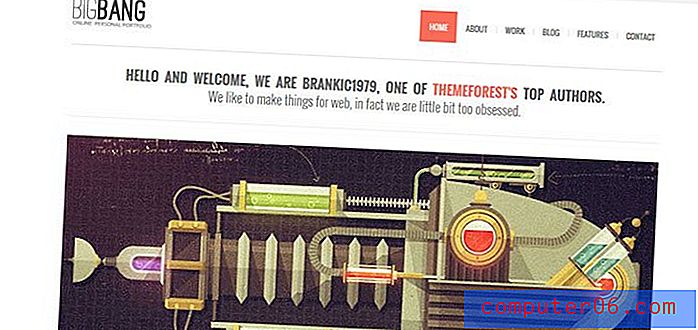Jak dodać numery slajdów w programie PowerPoint
Często dobrym pomysłem jest zorganizowanie prezentacji PowerPoint przy użyciu numerów slajdów. Numeracja pomaga śledzić slajdy i zapewnia dodatkowe informacje na stronach z notatkami, co znacznie ułatwia śledzenie prezentacji.
Najlepszą częścią dodawania numerów slajdów w programie PowerPoint jest to, że nie trzeba tego robić ręcznie. Wstaw numery slajdów we właściwy sposób, a będą one automatycznie aktualizowane i zmieniane podczas dodawania slajdów do prezentacji.
Oto jak szybko i łatwo dodawać numery slajdów w programie PowerPoint.
Przeglądaj szablony PowerPoint
Dodaj numery slajdów do stopki

Możesz używać automatycznych miejsc docelowych i numeracji za pomocą opcji Nagłówek i stopka na karcie Wstawianie.
Przejdź do Wstaw> Nagłówek i stopka. Zaznacz to pole, aby dołączyć numer slajdu. Możesz także dodać tekst w stopce lub zrezygnować z pokazywania informacji stopki na slajdach tytułowych. Możesz także dodać automatyczną lub stałą datę.
Określ preferowane ustawienia i kliknij Zastosuj (tylko dla bieżącego slajdu) lub Zastosuj do wszystkich (dla całej talii prezentacji).
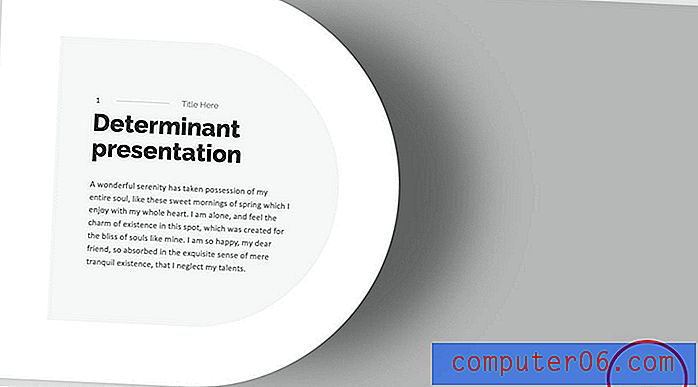
Jedynym minusem tej metody jest to, że nie masz dużej kontroli nad projektowaniem numerów stron. Pojawiają się tylko w lokalizacji stopki przy minimalnym dostosowaniu stylu. Możesz kliknąć sam numer, aby dostosować rozmiar, czcionkę lub wagę.
Dodawanie bardziej elastycznych numerów slajdów
Opcja B polega na dodaniu numerów slajdów do programu PowerPoint za pomocą suwaka głównego.
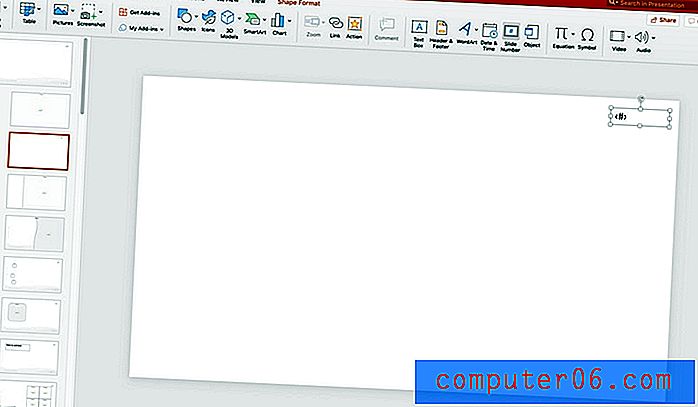
Przejdź do Widok> Slide Master.
Następnie narysuj numer strony, który chcesz zobaczyć na wszystkich slajdach. Przejdź do Wstaw> Pole tekstowe. Narysuj pole tekstowe w wybranej lokalizacji. Po zaznaczeniu pola tekstowego kliknij pole Numer slajdu i pojawi się w polu tekstowym. To jest numer strony. Sformatuj go tak, jak chcesz.
Zamknij Slide Master po zakończeniu.
Ten projekt numerów stron pojawi się na wszystkich slajdach korzystających z tej części głównego zestawu slajdów. Skopiuj i wklej projekt do głównego slajdu głównego, aby pojawił się na każdym rodzaju slajdu w nim lub wybierz i wybierz.
Wykonujesz te same czynności, aby wstawić numer strony na dowolnym slajdzie bez dostosowywania slajdów głównych, ale będziesz musiał to zrobić na każdym slajdzie w prezentacji, zamiast mieć automatyczną numerację na każdym slajdzie.
Uwagi na temat numerów slajdów
Kluczową kwestią przy korzystaniu z automatycznych numerów slajdów w programie PowerPoint jest to, że zawsze będą one odpowiadać faktycznemu numerowi slajdów. Obejmuje to ukryte slajdy.
Oznacza to, że jeśli ukryjesz slajdy, numery będą pomijać i pokazywać rzeczywiste pozycje slajdów. Pamiętaj o tym podczas tworzenia prezentacji.
PowerPoint obsługuje obecnie tylko stopkę. (Nagłówki pojawiają się tylko na notatkach i materiałach informacyjnych). Jeśli więc chcesz numery slajdów w dowolnym miejscu innym niż stopka, musisz je utworzyć, dostosowując układ slajdów głównych. (Pamiętaj tylko, aby dodać do każdego element projektu numeru strony).
Wniosek
Używanie numerów slajdów może być świetnym sposobem na uporządkowanie slajdów. Automatyczna numeracja zapewnia, że każdy slajd ma prawidłowy numer na podstawie jego lokalizacji w programie.
Nie zapomnij rzucić okiem na nasz pełny przewodnik po szablonach PowerPoint lub naszą kolekcję najlepszych szablonów PowerPoint na następny projekt!